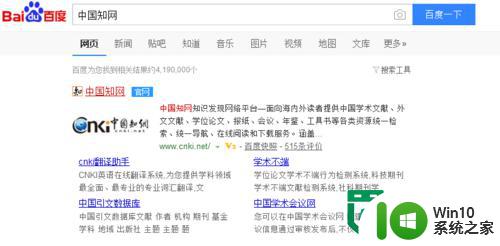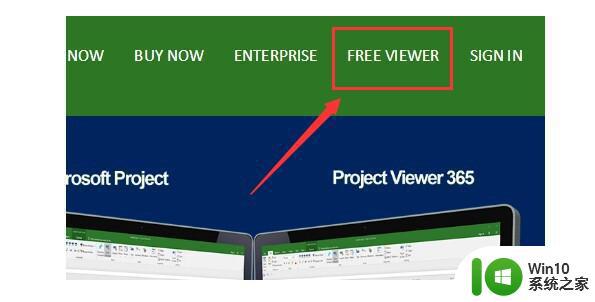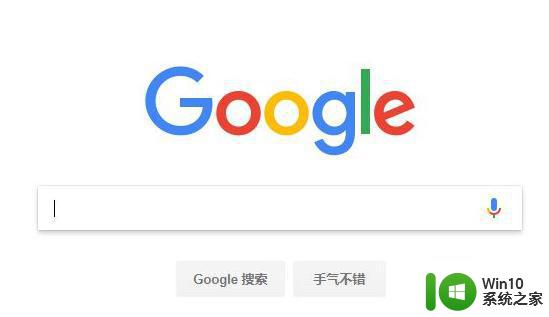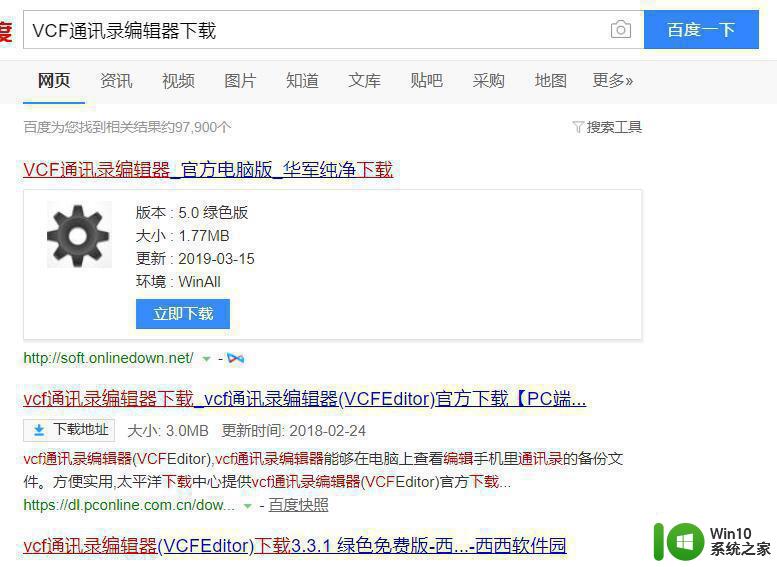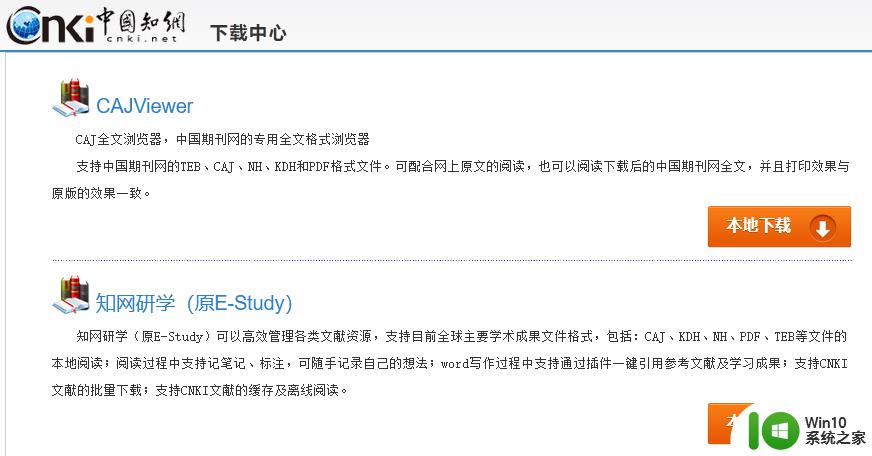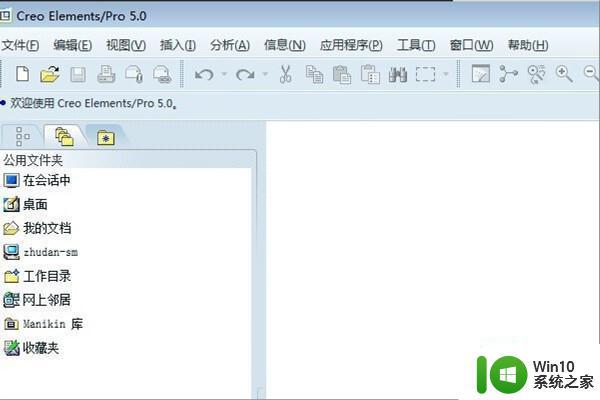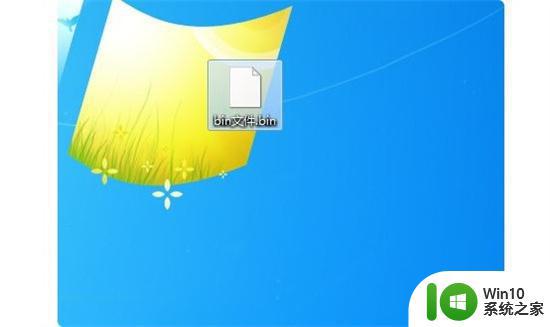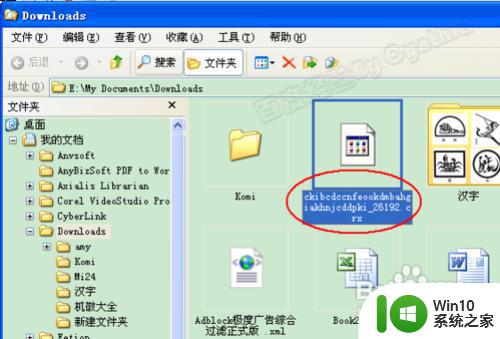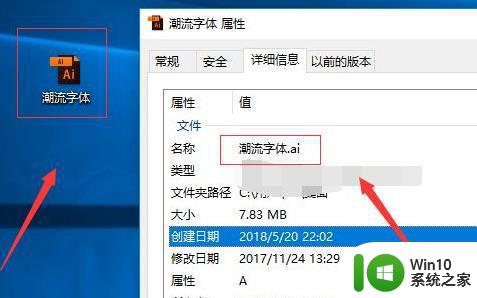md文件如何打开 用什么软件打开.md文件
md文件如何打开,在当今科技发达的时代,我们常常会遇到各种不同类型的文件,其中包括.md文件,如何打开以.md为后缀的文件呢?实际上要打开.md文件并不需要特别的软件,我们只需选择一款支持Markdown语法的文本编辑器,如Typora、VS Code等,就能够轻松打开.md文件。Markdown是一种轻量级标记语言,它简洁、易读、易写,并且具备良好的可读性。打开.md文件后,我们可以方便地编辑和阅读其中的内容,同时还能够通过Markdown语法对文本进行格式化,添加标题、列表、链接等元素。打开.md文件并不困难,只需选择适合的软件即可畅享Markdown带来的便利与舒适。
具体步骤如下:
方法一、使用MarkdownPad2软件打开
1、双击软件图标,打开MarkdownPad2工具;

2、点击软件的菜单项File,在弹出的菜单中点击Open选项,导入要打开的md文件;
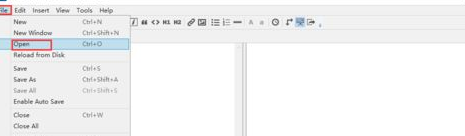
3、选择要打开的实例。md文件,点击打开按钮导入文件;
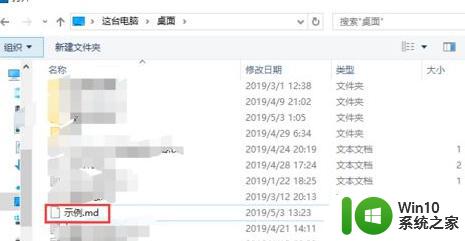
4、就可以在软件中查看示例。md文档的内容了,如下图所示能够正常显示示例。md中的内容。
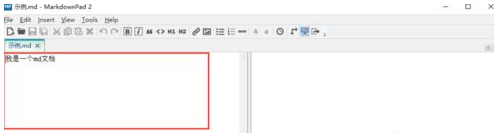
方法二、使用记事本打开
1、点击示例。md,在弹出的菜单中点击打开方式选项,可以选择打开文件的软件;
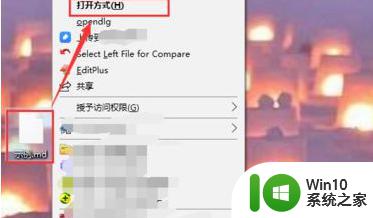
2、在弹出的打开应用选项中,选择记事本,然后点击确定按钮确定选择;
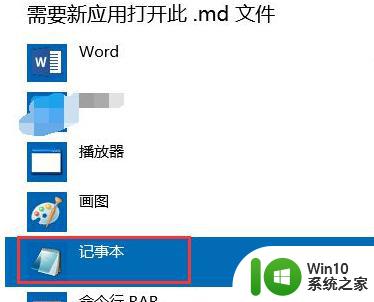
3、示例。md文件就通过记事本打开了,可以看到。md文件中的内容了。
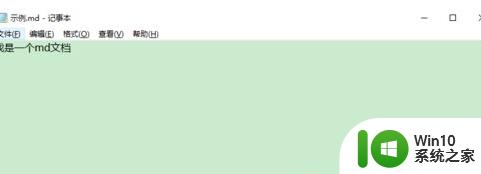
方法三、使用word打开
1、在win10操作系统上打开一个word文档,点击文件菜单;
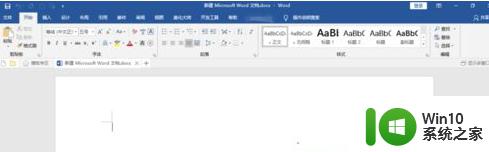
2、在文件菜单中,点击打开选项,然后选择浏览功能;
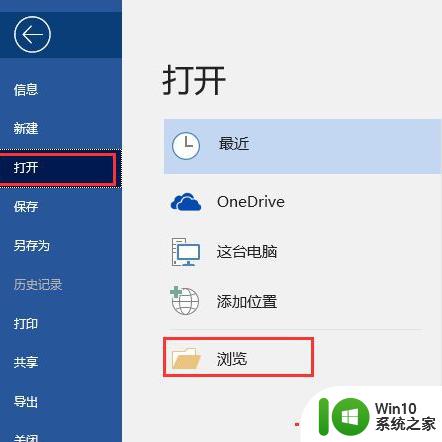
3、选择要打开的示例。md文件,然后点击打开按钮;
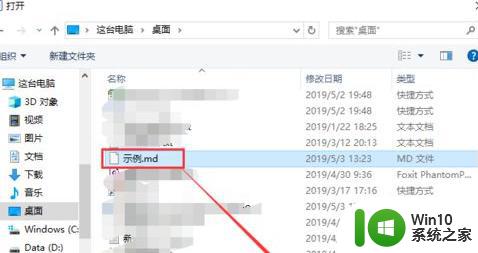
4、示例。md文件中的内容就在word文档中显示出来了。
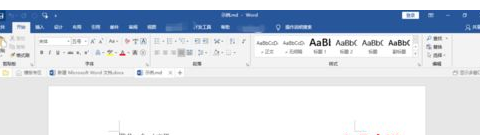
以上就是关于如何打开md文件的全部内容,如果有遇到相同情况的用户,可以按照以上小编的方法来解决。